Comment réparer "Le site rencontre des difficultés techniques" dans WordPress [5 étapes]
Publié: 2022-11-24Lorsque vous êtes en charge d'un site Web WordPress, il est assez courant de rencontrer des erreurs WordPress polyvalentes . Parmi eux, l'un des plus courants est " Le site rencontre des difficultés techniques " dans WordPress. Si vous souhaitez résoudre ce problème dans WordPress, vous êtes au bon endroit. À la fin de ce blog, vous trouverez la solution pour corriger cette erreur par vous-même.
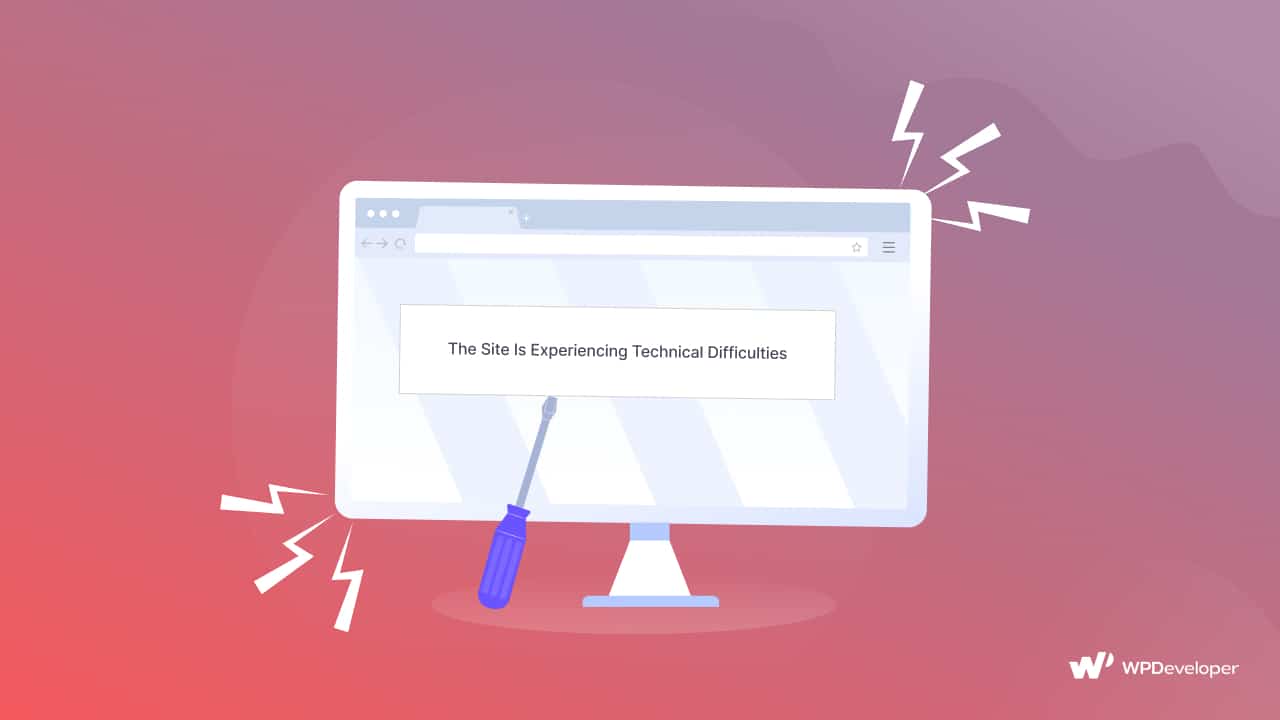
Aucun système n'est parfait. Il est inévitable que nous soyons confrontés à de nombreux types de bogues, soit pour nos propres raisons, soit pour des raisons système. Et pour bien entretenir votre site WordPress, vous devez les surmonter. Obtenir l'erreur "Le site rencontre des difficultés techniques" est l'un de leurs problèmes courants. Si vous pouvez vous occuper de ces problèmes WordPress, cela aidera également votre site Web à mieux fonctionner.
Comment le message « Le site rencontre-t-il des difficultés techniques » apparaîtra-t-il sur votre site Web WordPress ?
Avant de chercher une solution, vous devez d'abord identifier le problème. Ensuite, vous pouvez facilement rechercher des solutions. Voyons comment "Le site rencontre des difficultés techniques" apparaît essentiellement sur un site Web WordPress.
Cela implique que le front-end et le back-end de votre site Web seront indisponibles. Pour vos visiteurs, il peut se présenter comme suit :
Voici à quoi ressemble le message sur le backend :
Il y a eu une erreur critique sur votre site Web, selon une variante de cette erreur dans les versions plus récentes de WordPress. La façon dont il apparaîtra sur le front-end de votre site Web est la suivante :
Voici également la vue backend :
Comme vous pouvez le voir, il n'y a qu'une petite différence de formulation entre les versions actuelles et les anciennes. WordPress enverra occasionnellement un e-mail à l'administrateur du site avec des détails supplémentaires sur ce qui pourrait mal se passer. Il est également possible, cependant, que vous voyiez cet avertissement et que vous ne sachiez pas pourquoi il est apparu.
Raisons d'obtenir l'erreur WordPress "Le site rencontre des difficultés techniques "
Le message d'erreur "Ce site rencontre des difficultés techniques" n'a aucun indice direct de la prom, pour de nombreuses raisons, cela peut se produire sur votre site Web. Ici, nous avons mentionné les principales raisons en collectant des données auprès d'autres utilisateurs qui ont rencontré la même erreur technique. Vérifions-les.
Les messages d'erreur WordPress qui indiquent "ce site rencontre des difficultés techniques" signifient souvent que le front-end et le back-end de votre site Web ne sont pas disponibles. À partir de WordPress 5.2, vous verrez désormais cet avertissement plutôt que l'écran blanc de la mort lorsque vous rencontrez des difficultés avec PHP (WoD).
La cause la plus typique de ce problème WordPress est un désaccord entre votre thème et vos plugins. Certains plugins et thèmes ne se mélangent pas correctement. Avoir deux extensions avec un code incompatible peut entraîner un certain nombre de problèmes.
Si vous recevez cette erreur immédiatement après avoir installé ou activé un nouvel outil sur votre site Web, il s'agit probablement de la cause de l'erreur. Cela peut également se produire après une mise à jour du noyau de WordPress.
Une autre possibilité est que votre serveur, et non votre site Web, soit la source du problème. Alternativement, cela peut signaler qu'un pirate informatique a placé un logiciel malveillant sur votre site Web.
Il est essentiel de pouvoir corriger rapidement le message d'erreur, quel que soit le problème sous-jacent. Heureusement, vous avez le choix entre un large éventail d'options.
Comment résoudre le problème « Le site rencontre des difficultés techniques » dans WordPress ?
Comme vous l'avez déjà appris, ce problème peut survenir pour diverses raisons. Vous ne pouvez pas le résoudre en un clic. Ici, nous avons créé une directive étape par étape pour résoudre le problème "Le site rencontre des difficultés techniques" de manière transparente. Commençons.
Étape 1 : Vérifiez les instructions détaillées dans l'alerte de notification par e-mail
Chaque fois que le problème "Ce site rencontre des difficultés techniques" se produit pour votre site Web WordPress, le tableau de bord enverra automatiquement à l'administrateur du site une alerte de notification par e-mail. Vous y trouverez peut-être plus d'informations sur ce qui peut être à l'origine de l'erreur.
Les détails importants suivants seront inclus dans cet e-mail pour vous aider à résoudre le problème plus rapidement :
- Le nom du plugin ou du thème en conflit
- Un bouton pour activer le "mode de récupération" pour votre site Web
Trouver l'extension problématique impliquera beaucoup de conjectures. La procédure peut prendre beaucoup de temps si votre site utilise beaucoup de plugins.
Si vous êtes l'administrateur du site et recevez l'avis d'erreur « Le site rencontre des problèmes techniques. Veuillez vérifier la boîte de réception de votre administrateur de site pour obtenir des instructions » , il est conseillé de le faire avant de continuer (n'oubliez pas d'essayer également votre dossier de courrier indésirable). puis respectez les directives de dépannage répertoriées ci-dessous en mode de récupération.
Inconvénients : N'ayez crainte, cependant, si vous n'êtes pas l'administrateur du site et que vous ne pouvez pas entrer en contact avec eux ou si votre avis d'erreur ne dit rien sur l'envoi d'un e-mail. Vous pouvez toujours utiliser les techniques de dépannage du protocole de transfert de fichiers (FTP) présentées ci-dessous. N'ayez crainte, cependant, si vous n'êtes pas l'administrateur du site et que vous ne pouvez pas entrer en contact avec eux ou si votre avis d'erreur ne dit rien sur l'envoi d'un e-mail. Vous pouvez toujours utiliser les techniques de dépannage du protocole de transfert de fichiers (FTP) présentées ci-dessous.
Étape 2: Inspectez le thème ou le plugin pour les conflits
Le problème WordPress "Le site rencontre des difficultés techniques" peut également se produire pour un conflit de plugin ou de thème. Si vous ne connaissez pas le plugin exact qui en est la cause, la meilleure approche consiste à suivre la méthode d'itinéraire pour désinstaller des plugins ou des thèmes.

Ce que vous pouvez faire, c'est désactiver ou désinstaller les plugins et les thèmes un par un. Si vous découvrez le plugin ou le thème à l'origine du problème "Le site rencontre des difficultés techniques" , alors félicitations !
Mettez à niveau ce plugin bogué vers sa dernière version ou supprimez-le définitivement de votre site, si ce n'est pas nécessaire pour votre site. Vous pouvez également obtenir un plugin alternatif avec des fonctionnalités similaires. Si ce plugin fait partie des plugins essentiels, vous devez contacter directement leur forum de support .
Manière alternative :
Si vous ne pouvez pas vous connecter à votre site Web WordPress existant en raison de « Ce site rencontre des difficultés techniques » , il existe un autre moyen de supprimer ou de désactiver les plugins ou le thème du site. Vous aurez besoin d'un client FTP et de vos identifiants FTP.
Il doit être répertorié dans le profil de votre compte d'hébergement. À l'aide de votre client FTP et de vos informations d'identification FTP, accédez au serveur hébergeant votre site Web. Allez dans wp-content → plugins après cela.
Chacun de vos plugins a un sous-répertoire à cet emplacement. Faites un clic droit sur celui qui cause le problème et choisissez Renommer si vous savez de quoi il s'agit. Le nom du dossier doit être changé en « nom-du-plugin-désactivé ».
Par conséquent, WordPress ne pourra pas localiser les fichiers du plugin.
Le plugin sera maintenant désactivé, vous pouvez donc retourner sur votre site Web et utiliser le backend normalement. De plus, si vous ne savez pas quel plugin est à l'origine de cette erreur fatale, désactivez les plugins un par un en suivant les instructions ci-dessus.
Étape 3 : Assurez-vous que votre site Web dispose de la dernière version de PHP
Une autre raison majeure pour laquelle le problème « Le site rencontre des difficultés techniques » sur votre site Web WordPress est due à l' ancienne version de PHP . La nouvelle version est introduite pour se débarrasser des bugs et problèmes les plus anciens.
Et en fonction de cela, presque tous les plugins et thèmes se mettent à jour pour être compatibles. Si vous utilisez toujours une ancienne version de PHP, vous pourriez être confronté à ce problème.
La solution consiste à obtenir la dernière version de PHP pour votre site Web. Maintenant, comment vérifier la version PHP de votre site Web ? C'est très simple, depuis votre tableau de bord WordPress, vous pouvez facilement vérifier cela.
Si votre site Web est inaccessible depuis le back-end, vous pouvez également le vérifier auprès de votre fournisseur d'hébergement. Voici un exemple de vérification de la version PHP de Local By FlyWheel .
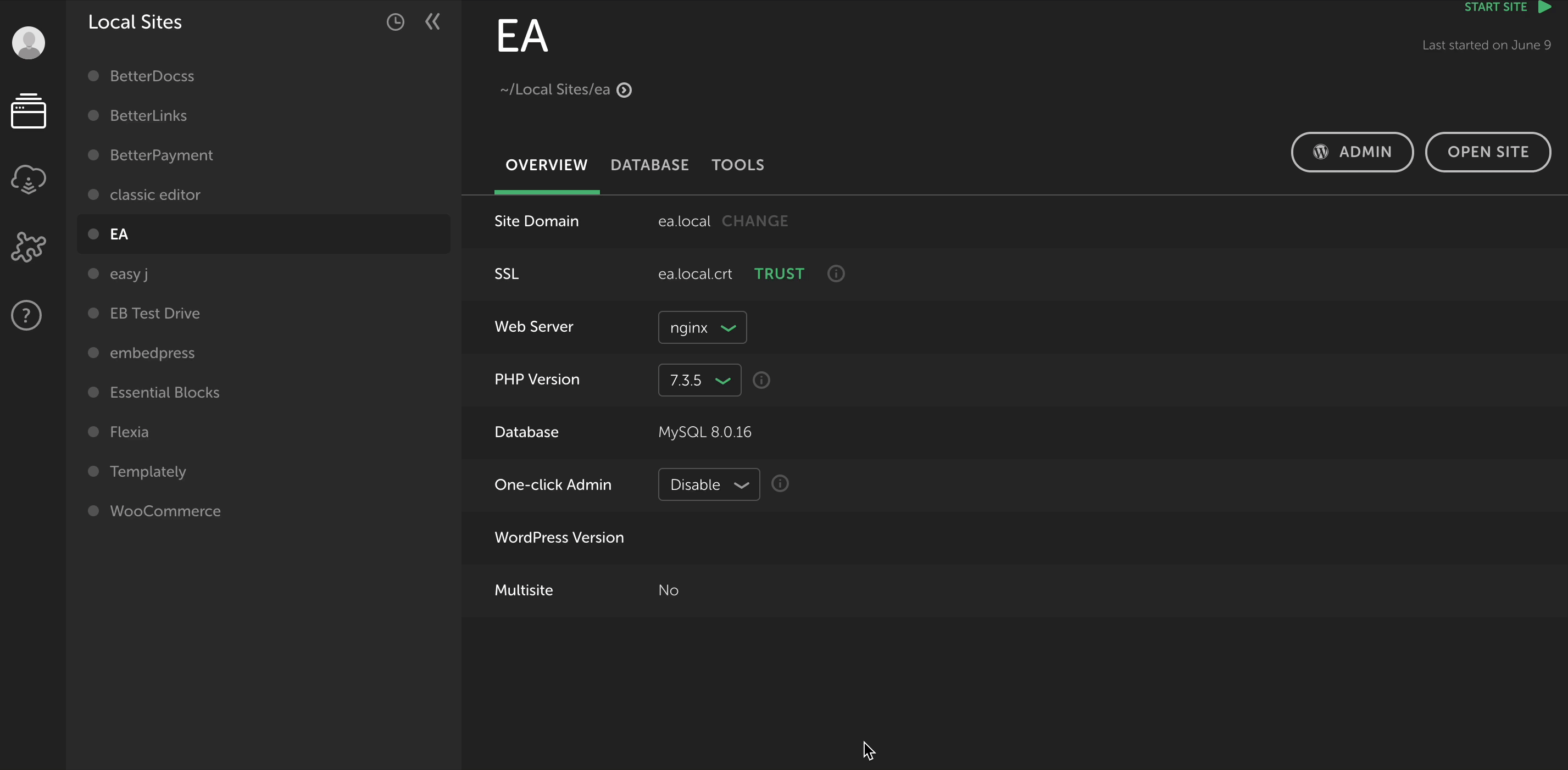
Vous devez utiliser la version PHP la plus récente disponible, à la fois pour des raisons de performances et de sécurité. Visitez à nouveau votre site une fois la mise à niveau terminée pour vérifier si l'erreur fatale a été corrigée.
Étape 4 : Activer le mode de débogage de WordPress
Si la notification "Ce site rencontre des problèmes techniques" persiste, vous pouvez utiliser le mode de débogage de WordPress pour essayer d'identifier le problème sous-jacent. Cet outil de dépannage intégré supplémentaire affichera tous les problèmes PHP cachés. Pour activer cette fonctionnalité, vous devrez accéder à votre fichier wp-config.php via FTP et ajouter la ligne de code suivante juste avant « C'est tout, arrêtez d'éditer ! Bonne publication." :
définir( 'WP_DEBUG', vrai );
Actualisez la page de votre site Web après avoir enregistré et rechargé le fichier. Examinez les messages d'erreur présentés en mode débogage et voyez si vous pouvez identifier ceux qui pourraient être la source du problème fatal. Après cela, vous devez effectuer les actions de dépannage nécessaires pour ce problème.
Il est crucial de se rappeler que WordPress ne doit pas être laissé indéfiniment en mode débogage. En raison de la possibilité que quiconque ait accès à des informations sensibles, ce mode ne doit être utilisé que pour le débogage.
Pour le désactiver à nouveau, modifiez le statut dans l'extrait de code wp-config.php de "true" à false", puis enregistrez et téléchargez à nouveau le fichier.
Étape 5 : Résolvez le problème du serveur et de l'hébergement
Vous pouvez également consulter le journal des erreurs de votre serveur si vous ne remarquez aucun message étrange en mode débogage. Cela devrait être accessible via votre compte d'hébergement. Error.log doit être choisi dans l'option déroulante. Ensuite, examinez et résolvez tous les problèmes qui pourraient être à l'origine du message "Le site rencontre des difficultés techniques" .
Il est temps de demander de l'aide si vous avez essayé toutes les solutions susmentionnées et que vous ne parvenez toujours pas à vous débarrasser de l'erreur WordPress " Le site rencontre des difficultés techniques" . Le problème pourrait provenir de votre serveur et être inaccessible sans l'aide de votre hébergeur.
Comment protéger votre site contre les erreurs techniques de WordPress ?
Il peut être troublant d'effectuer une mise à jour du site Web uniquement pour recevoir un message d'erreur. Cela est particulièrement vrai lorsque la déclaration est ambiguë, telle que "Ce site rencontre des difficultés techniques". Heureusement, vous avez beaucoup d'options pour le réparer.
Des sauvegardes régulières du site peuvent vous permettre de résoudre les problèmes plus rapidement à l'avenir. La restauration d'une sauvegarde de votre site Web est l'une des solutions les plus simples pour remédier à ce problème. De plus, vous pouvez activer le mode débogage et rechercher parmi vos plugins et thèmes ceux qui posent problème. De plus, vous pouvez mettre à niveau PHP en vérifiant votre numéro de version (si nécessaire).
Les moyens de résoudre l'erreur "ce site rencontre des problèmes techniques" sont indiqués dans ce guide. Nous espérons que vous avez réussi à le faire correctement sur votre site Web. Vous devrez peut-être demander une assistance supplémentaire si le problème persiste sur votre site Web.
Plus de guides de dépannage pour vous :
Comment activer le journal de débogage WP pour vérifier les erreurs dans WordPress
Comment vérifier mon accès et les journaux d'erreurs WordPress ?
Comment résoudre le problème "L'éditeur de blocs WordPress ne fonctionne pas"
Si vous utilisez l'un de nos plugins ou thèmes et que vous rencontrez cette erreur, n'hésitez pas à communiquer avec notre équipe d'assistance dédiée . Abonnez-vous également à notre blog pour obtenir des solutions à d'autres problèmes techniques de ce type. Passe une bonne journée.
